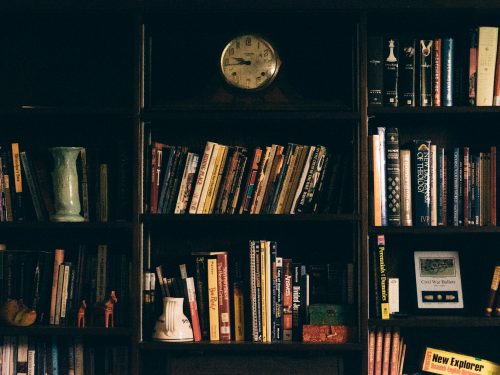阅读提示:本文共计约2158个文字,预计阅读时间需要大约5分钟,由作者免费mp3音乐下载网站编辑整理创作于2024年02月24日10时58分57秒。
在当今数字化时代,浏览器作为我们日常上网的重要工具,其性能和个性化设置直接影响到我们的使用体验。微软推出的Edge浏览器以其快速、安全及兼容性强的特点受到了广大用户的喜爱。为了让您在使用Edge浏览器时更加得心应手,本文将为您详细介绍如何对Edge浏览器进行个性化设置,助您打造专属的、高效的浏览体验。
一、启动页与主页设置
- 自定义启动页:打开Edge浏览器后,默认会显示新标签页。如果您希望每次启动浏览器时都显示特定网页,可以进入“设置”->“开始、主页和新建标签页”中,选择“打开以下页面”选项,输入或粘贴您想要显示的网址即可。
- 更改主页:点击浏览器右上角的三个点(更多操作)按钮,选择“设置”,然后在左侧菜单中选择“开始、主页和新建标签页”,接着在右侧找到“主页”部分,您可以在此处添加或删除主页地址。
二、下载管理器设置
- 查看和管理下载当您在Edge浏览器中下载文件时,可以在浏览器底部看到下载进度条。点击该进度条即可查看所有已下载的文件列表。此外,您还可以右键单击下载项以访问更多选项,如打开文件夹、重新下载等。
- 更改下载位置:要更改文件的默认保存位置,请进入“设置”->“下载”,然后选择“更改保存位置”。在这里,您可以选择一个新的文件夹来存储您的下载内容。
三、扩展程序安装与管理
- 安装扩展程序:Edge浏览器支持丰富的扩展程序,这些程序可以帮助您实现更多的功能。要安装扩展程序,请访问Edge浏览器中的“扩展”页面,搜索您需要的扩展程序并进行安装。
- 管理扩展程序:安装完扩展程序后,您可以在浏览器的右上角看到一个扩展图标。点击该图标即可查看已安装的所有扩展程序及其状态。您可以在此处启用、禁用或卸载扩展程序。
四、隐私与安全设置
- 阻止弹出式窗口:为了减少广告干扰和提高安全性,您可以在“设置”->“隐私、搜索和服务”中找到“阻止弹出式窗口”选项,并将其开启。这样,Edge浏览器就会自动屏蔽大部分不请自来的弹窗广告。
- 清除浏览数据:为了保护个人隐私,您可以定期清除浏览历史、缓存和其他网站数据。在“设置”->“隐私、搜索和服务”中,找到“清除浏览数据”选项,选择需要清除的数据类型和时间范围,然后点击“清除”即可。
五、阅读模式设置
- 开启阅读模式:阅读模式可以让网页看起来更加简洁易读,有助于提高阅读效率。要开启阅读模式,请在任意网页上右键单击并选择“阅读模式”。此后,该网站的所有页面都将采用阅读模式的布局展示。
- 自定义阅读模式样式:在阅读模式下,您还可以根据个人喜好调整字体大小、背景颜色等参数。只需在阅读页面中点击右上角的“Aa”图标即可进入设置界面进行调整。
六、同步与备份设置
- 跨设备同步数据:通过登录Microsoft账户,您可以将Edge浏览器中的书签、密码、收藏夹等内容同步到多个设备上。在“设置”->“个人资料”中,确保已登录您的Microsoft账户并开启相关同步选项。
- 备份与恢复数据:为了防止意外情况导致数据丢失,您可以使用Edge浏览器的备份与恢复功能。在“设置”->“备份与还原”中,您可以创建备份并将备份文件保存在安全的位置。若需要恢复数据,只需导入备份文件并按照提示操作即可。
通过对Edge浏览器进行一系列个性化的设置,您可以打造出一款既符合自己需求又具有高效性的浏览器。从启动页与主页设置到下载管理器配置,再到扩展程序的安装与管理以及隐私与安全方面的优化,每一步都能让您在使用过程中感受到更加便捷和舒适的体验。同时,通过跨设备同步数据和备份与恢复功能的运用,还能确保您的宝贵数据得到妥善的保护和传承。现在就开始行动吧!让Edge浏览器成为您数字生活中不可或缺的好帮手!

edge浏览器怎么设置默认主页,edge浏览器怎么设置ie模式,建行edge浏览器设置,edge浏览器怎么设置主页,edge浏览器怎么设置成ie,edge浏览器怎么设置安全站点,edge浏览器怎么设置翻译功能,edge浏览器怎么设置兼容模式,edge浏览器怎么设置控件和插件,edge浏览器怎么设置可信任站点